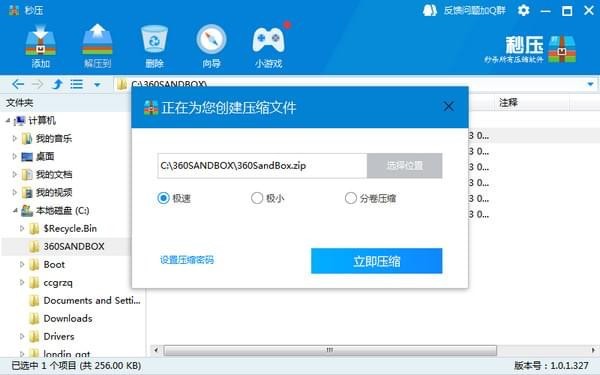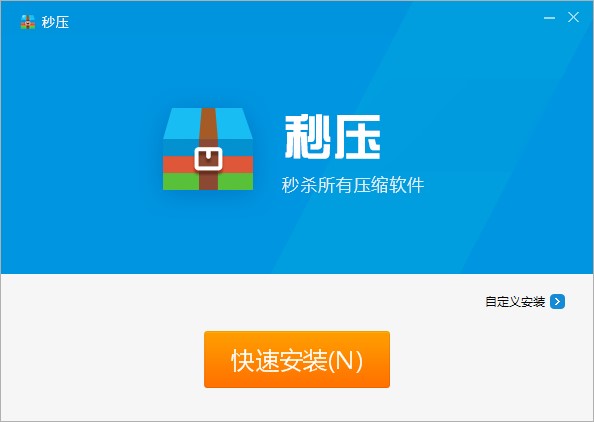秒压安装使用教程
秒压是近期发布的解压工具。通常我们在下载软件包的时候需要用到这样的解压工具,而这个二次压缩软件是一个非常简单、快速、权威的工具。采用。 Second Compression是一款极其精简易用的Windows压缩软件产品,完全兼容win10、win8、win7、xp等操作系统。
秒压介绍图一
秒压特性:
完美兼容Win10
完美支持Win10、Win8、Win7、Vista、WinXP和
所有Windows系统,包括Win2003
解压体验从未知此简单
支持多种压缩文件格式,不限于7Z、zip、rar等。
引导导航小助手,小白也能轻松使用
传统压缩也有新发现
传统模式,极简模式为您提供的不仅仅是快速减压体验。
多考虑你的穿着习惯。
秒压介绍图二
安装方法:
1.下载软件,解压后运行应用程序。
2.自定义安装路径。
3、安装完成后即可运行。
秒压介绍图三
秒压压缩使用方法
压缩文件
在软件窗口位置,找到你想要压缩的文件,解压文件夹成功之后。 选择文件夹后,单击软件主画面左上角的“添加”,压缩任务就可以成功添加了;
文件压缩任务窗口支持三种压缩设置:快速、极小和体积分区压缩。 可以设置压缩文件的输出路径文件夹。 单击“位置”打开“保存压缩文件”窗口,您可以在其中设置压缩文件的输出路径文件夹;
在“将压缩文件另存为”窗口中,软件会自动命名压缩文件。 也可以自定义压缩文件的名称。 通过浏览到要保存压缩文件的文件夹,打开文件夹之后,点击保存,就可以保存到指定路径的文件夹里面;
也可以设置打开压缩文件的密码。 单击“设置压缩密码”以打开“存档密码设置”窗口,然后设置压缩密码;
在“密码设置”窗口中,输入压缩密码后,单击“保存密码”,将输入的密码设置为压缩文件的解压密码。 因此,在打开压缩文件时,必须输入正确的密码才能打开文件;
设置文件夹压缩参数后,可以在“文件压缩任务”窗口中单击“立即压缩”,将所选文件夹压缩为压缩文件,然后开始发送到指定的文件夹。
软件正在对所选文件夹进行加密和压缩。 压缩文件夹需要时间。 请等待文件夹压缩完成;
成功解压文件之后,打开文件的保存路径,看到压缩之后的文件,解压程zip的文件格式。
相关下载
相关文章
相关软件
大家都在找